Удаляем Mail.Ru и прочие легальные вирусы. Как удалить вирус с компьютера майл ру
Как Удалить Go.mail.ru "Вирус" - Удаление вирусов
Эта страница создана с целью помочь Вам удалить Go.mail.ru «Вирус». Данные инструкции для удаления Go.mail.ru работают для Chrome, Firefox и Internet Explorer, а также для всех версий Windows.
Мы догадываемся, что именно привело Вас к нам на эту страницу. Давайте мы попробуем описать Вашу ситуацию. Итак, Вы открываете окно Вашего браузера и обнаруживаете, что вместо привычной домашней страницы Вас приветствует новая, совершенно незнакомая. Вы конечно же удивляетесь и, возможно даже, недоумеваете. Но, допустим, у Вас нет времени именно сейчас рассуждать насчёт того, как быть с этой новой страницей и почему она вообще там оказалась. Далее, Вы открываете необходимые Вам сайты, в какой-то момент приходится ввести что-то в поисковик, но тут опять незадача: вместо привычного поисковика, Ваш Chrome, Edge, Firefox или другой браузер перенаправляет Вас к совершенно незнакомому Вам поисковику. И вот ещё странность: на какой бы Вы странице не находились (даже, возможно, и на нашей) – везде нескончаемый поток онлайн рекламы. Просто ужас какой-то! Баннеры на половину экрана, постоянно всплывающие окна и открывающиеся новые вкладки, а также гиперссылки в простом тексте. И где-то посреди всего этого Вы заметили имя Go.mail.ru. Так вот, здесь мы расскажем Вам о том, что это такое и как с ним справиться.
Что такое Go.mail.ru, и как он мог к Вам попасть
Go.mail.ru является типичным представителем семейства программного обеспечения, более известного как угонщики браузера. Эти программы специализируются на вышеизложенном, и всё ради того, чтобы успешно рекламировать определённые товары и услуги. Дело в том, что разработчики этих программ вступают в некую договорённость с производителями или дистрибуторами этих товаров и услуг для взаимной выгоды. Понятно, что последние получают выгоду от рекламы их товаров и/или услуг. Разработчики же получают прибыль в зависимости от того, в какой степени пользователи взаимодействовали со всеми рекламными материалами. Грубо говоря, им важно, чтобы Вы нажимали на эти рекламы, при этом как можно чаще. Именно поэтому количество рекламных материалов всегда зашкаливает. Однако разработчики пользуются ещё одной весьма хитрой тактикой, которая зачастую вызывает недовольство среди пользователей и даже опасения среди экспертов безопасности. Речь идёт о возможности программ вроде Go.mail.ru просматривать историю Вашего браузера и выяснять с её помощью, чем Вы на данный момент времени интересуетесь. Они добывают эту информацию из истории Ваших поисковых запросов, а также из материалов, которыми Вы делитесь в социальных сетях, например. Разумеется, у угонщиков нет доступа к секретным данным вроде паролей, банковских координат и т.д. Тем не менее, подобное поведение вызывает подозрения, и Вы можете нередко столкнуться с отождествлением угонщиков как Go.mail.ru с вирусами и разными вредоносными программами. Сразу хотим опровергнуть подобные утверждения – Go.mail.ru не является никаким вирусом.
Но даже несмотря на его такую относительную безобидность, к угонщику всё равно стоит относиться с долей предосторожности. К примеру, мы бы не советовали Вам вступать во взаимодействие со всеми рекламами, которые видите у себя на экране. Почему? Да потому что это может быть чревато заражением настоящими вирусами, причём такого ранга как программы-вымогатели и троянцы. Это страшнейшие угрозы киберпространства, которых стоит как следует опасаться. Заражение ими может подвергнуть всю Вашу систему жесточайшим вредоносным действиям, в результате которых Вы можете остаться без чрезвычайно важных для Вас файлов или с повреждённой системой в целом. А распространяют такие вирусы зачастую именно с помощью реклам, в которые внедрили вредоносный скрипт. Чаще всего бывает достаточно одного лишь щелчка мышью по такой компрометированной рекламе, чтобы запустить процесс заражения. Для того, чтобы максимально уменьшить подобный риск, необходимо удалить Go.mail.ru с помощью указаний, представленных ниже. Они описаны в пошаговой форме, и Вы легко сможете им следовать. Но мы обязаны предупредить, что указаниям нужно следовать очень строго, так как удаление неправильных файлов может губительно сказаться на работе Вашего компьютера. Также можем порекомендовать установить программу для блокировки онлайн реклам. Заметьте, что такая программа будет действовать только на рекламу, генерируемую различными сайтами, а не программами вроде Go.mail.ru. В дополнение ко всему вышесказанному хотим также сказать, что необходимо очень внимательно подбирать источники, с которых Вы что-либо скачиваете. Это очень важно, так как угонщики зачастую присутствуют в мастере установки других программ, которые, как правило, распространяют бесплатно на всяческих торрент сайтах, сайтах общего доступа к файлам и прочих похожих платформах.
Если Вы припоминаете, что недавно устанавливали программу, скачанную именно с такого сайта, то вполне вероятно, что данный угонщик браузера попал к Вам именно из неё. В будущем всегда пользуйтесь расширенной или продвинутой опцией установки. Она позволит Вам увидеть добавленные программы, если таковые есть в наличии. И что самое главное, с помощью этой опции Вы сможете самостоятельно убрать дополнительные программы из списка устанавливаемых, так что будет установлена только основная программа.
Как Удалить Go.mail.ru «Вирус»
Перезагрузите компьютер в безопасном режиме (используйте эти указания, если не знаете, как это сделать).
ВНИМАНИЕ! Для того, чтобы удалить parasite, возможно, Вам придётся иметь дело с системными файлами и реестрами. При допущении ошибки и удалении неправильных файлов, можно нанести ущерб Вашей системе. Это можно избежать при помощи SpyHunter - профессиональный инструмент для удаления Parasite- Не пропустите этот шаг — Go.mail.ru мог скрыть некоторые из своих файлов.
Нажмите одновременно кнопки Пуск и R. Введите appwiz.cpl —> OK.
Сейчас Вы в Панели Управления. Ищите подозратилельные записи. Удалите их.
Введите msconfig в поле для поиска и нажмите enter. Появится окошко:
Startup —> Снимите отметку с записей, у которых под Производителем стоит «Неизвестен», или которые кажутся подозрительными.
- Запомните этот шаг: если у Вас есть основание предполагать, что есть бо́льшая опасность (как ransomware) на Вашем ПК, отметьте всё здесь.
Откройте меню Пуск и найдите Сетевые Подключения (Для Windows 10 просто введите это после нажатия кнопки Windows), нажмите enter.
- Нажмите правой кнокпкой мыши на Сетевой Адаптер, который Вы используете —> Свойства —> Протокол интернета версии 4 (ICP/IP), нажмите на Свойства.
- Линия DNS должна быть поставлена на Получить адрес DNS—сервера автоматически. Если не поставелна, поставльте сами.
- Нажмите на Расширенные настройки —> вкладка DNS. Уберите всё здесь (если есть что-то) —> OK.
Нажмите правой кнопкой мыши на ярлык браузера —> Свойства.
ВНИМАНИЕ: Мы показываем Google Chrome, но Вы можете сделать то же для Firefox и IE (или Edge).
Свойства —–> Ярлык. В поле «Цель«, удалите всё после .exe.
Удалите Go.mail.ru из Internet Explorer (IE):
Откройте IE, нажмите на —–> Управление дополнениями.
Найдите угрозу —> Отключить. Зайдите в —–> Настройки Интернета —> поменяйте URL на тот, который обычно используете (в случае угона) —> Применить.
Удалите Go.mail.ru из Firefox:
Откройте Firefox, нажимте ——-> Добавления —-> Расширения.
Найдите adware/вредоносную программу —> Удалите.
Удалите Go.mail.ru из Chrome:
Закройте Chrome. Пройдите по:
C:/Users/!!!!USER NAME!!!!/AppData/Local/Google/Chrome/User Data. Внутри есть папка «Default» («По умолчанию»):
Переименуйте её на Backup Default. Перезагрузите Chrome.
- К этому моменту угроза будет удалена из Chrome, но следуйте указаниям до конца, иначе она сможет появиться при перезагрузки системы.
Нажмите одновременно CTRL + SHIFT + ESC. Перейдите на вкладку Процессы. Попытайтесь определить, которые из них опансы. Загуглите их или спросите нас в комментариях.
ОСТОРОЖНО! ПРОЧТИТЕ ВНИМАТЕЛЬНО ПЕРЕД ТЕМ, КАК ПРОДОЛЖИТЬ!
Это самая Важная и сложная часть. Если Вы удалите не тот файл, это может нанести безвозвратный ущерб Вашей системе. Если Вы не можете это сделать, >> Скачайте SpyHunter – профессиональный инструмент для обнаружения и удаления parasite.Нажмите правой кнопкой мыши на каждый из проблемных процессов по отдельности и выбреите Открыть место хранения файла. Завершите процесс после того, как откроете папку,затем удалите директории, к которым Вас направили.
Введите Regedit в поле поиска windows и нажмите Enter.
Внутри нажмите одновременно кнопки CTRL и F введите название угрозы. Нажмите правой кнопкой мыши на все записи с походим названием и удалите их. Если они так не покажутся таким образом, пройдите к этим директориям вручную и удалите/деинсталлируйте их:
HKEY_CURRENT_USER—-Software——Random Directory. Это может быть любая из них; спросите нас, если сомневаетесь в том, какие из них вредны.HKEY_CURRENT_USER—-Software—Microsoft—-Windows—CurrentVersion—Run— RandomHKEY_CURRENT_USER—-Software—Microsoft—Internet Explorer—-Main—- Random
Поделиться ссылкой:
Похожее
virus-search.ru
Удаляем Mail.Ru и прочие легальные вирусы
Перед новым годом у меня случилась беда - подхватил трояны от Mail.Ru и подобных "полезных" сервисов.Уладил все легко, но некоторые моменты заставили понервничать. Думаю, многим пользователям Windows полезно знать, как вычистить всю эту гадость с ПК.
Профилактика1. Избегайте подозрительные сайты для загрузки программ (и вообще чего-то ни было). Особенно если речь идет о мелких файлах.2. Если файлы на них лежат в архиве, формат которого почему-то EXE - бегите оттуда подальше.3. Пользуйтесь только проверенными торрент-трекерами.
Скачиваем и устанавливаем софтБесплатные авасты и им подобные антивирусники бесполезны. За то есть отличная программка - Uninstall Tool.
Она может:
* Удалять софт посредством вычищения всех относящихся к конкретной программе файлов* Видеть скрытые программы - которых не замечает стандартный менеджер Windows
Устанавливаем Uninstall Tool.
Скачиваем AdwCleaner.
Эта утилита - более тонкий инструмент для вычищения рекламного софта и исправления последствий его работы. AdwCleaner никуда не устанавливается, и запускается даже с флешки.
Итак, вы допустили оплошность, и трояны - на вашем ПК!
Исправляем ситуацию за 20-25 минут.
1 шагЯ поудалял все ярлыки от Мейла, Амиго, Контакта, Одноклассников и прочих везде, где они были. Зачем мусор в рабочем пространстве?
2 шагЗапускаем Диспетчер задач посредством нажатия Ctrl+Alt+Delete и выбора самого нижнего пункта меню. Переходим на на вкладку "процессы", нажимаем "отображать процессы всех пользователей".
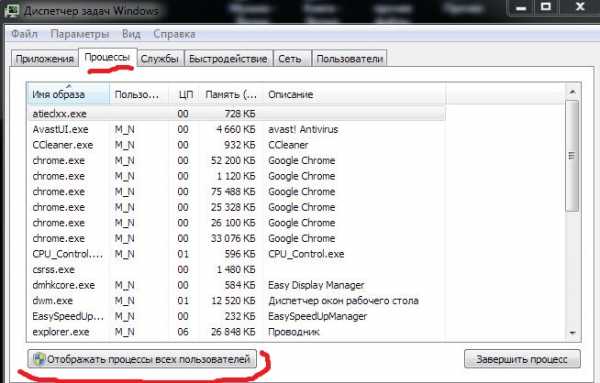
Завершаем все процессы, относящиеся к вредоносному софту. Если их не закрыть, они могут противодействовать своему удалению.
3 шагЗапускаем Uninstall Tool.
Во вкладке "деинсталлятор" над списком программ выбираем "Установлено". Так они отсортируются по времени установки.
Смотрим в списке вредоносный софт, и поочередно его удаляем. С учетом одной тонкости.
Нажимать надо не "деинсталляция", а "принудительное удаление". Ибо в первом случае запускается деинсталлятор самой программы - а в навязчивом рекламном софте он таковым не является. Более того, он еще всякие гадости творить начинает.
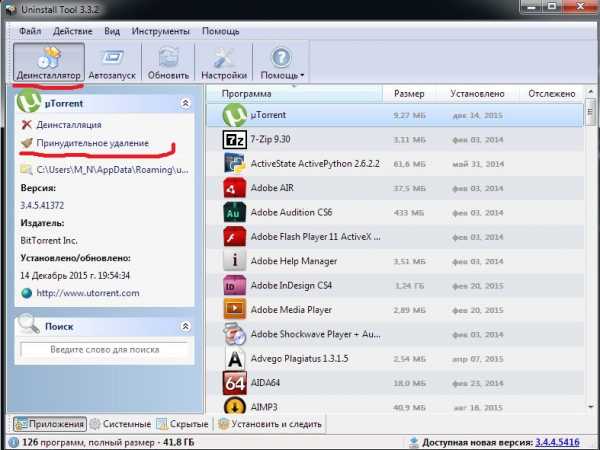
После того, как все программы удалены, переходим на вкладку "Автозапуск", снимаем галочки со всего, что не нужно.
Далее нам нужно все вредные файлы автозапуска удалить. Наводим на каждый такой файл курсор, нажимаем пкм => папка программы. Переходим к нему и удаляем.
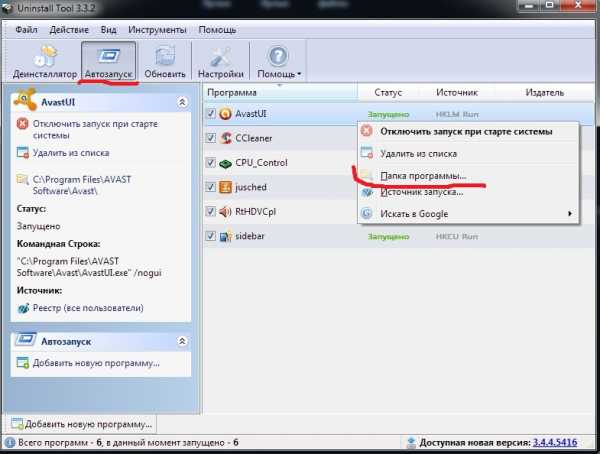
4 шагПерезагружаем компьютер.
На всякий случай открываем диспетчер задач, переходим в процессы => процессы всех пользователей, и ищем файлы, относящиеся к вредоносному софту (как правило, это Mail.Ru Updater в папках AppData и т.п.).
Если таковые нашли, нажимаем на него правой кнопкой мыши, выбираем "место хранения файла". Удаляем - так же, как делали это выше.
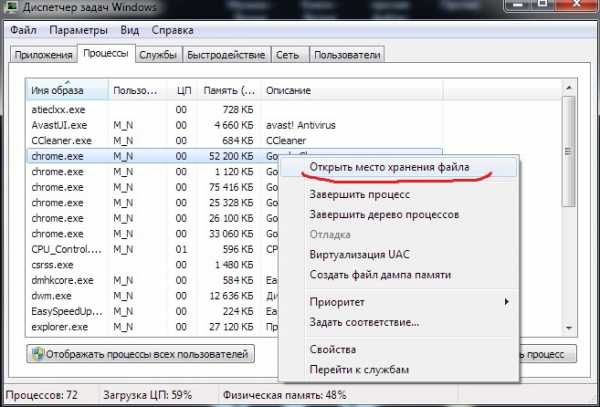
Хотя в предыдущих пунктах мы все ненужное с автозапуска сняли - но мало ли.
5 шагЗапускаем AdwCleaner.
Эта программа может и в одиночку справится с удалением навязчивых рекламных программ. Но лучше предварительно сделать все вышеперечисленные шаги, чтобы ничего не упустить.
Заходим в "Настройки", выбираем "Сброс политик IE" и "Сброс политик Chrome". Почему?
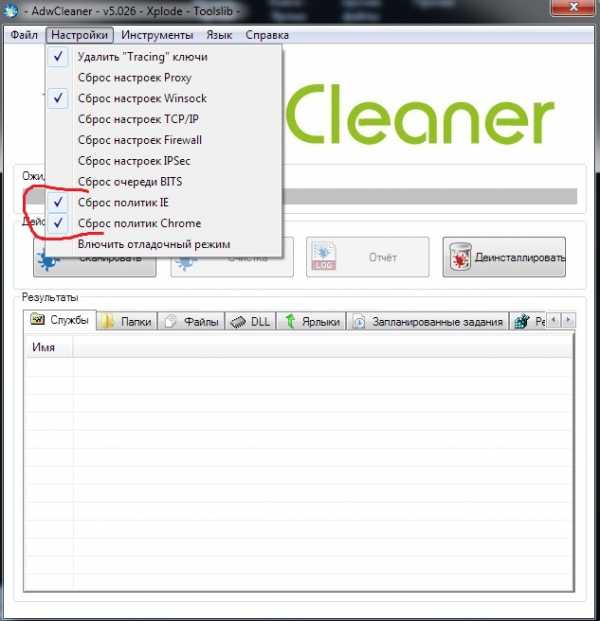
Настройки поисковиков и стартовой странички по умолчанию во всех браузерах сбросятся. Вредоносный софт мало того, что сменил их, но и закрыл возможность поменять их в настройках браузеров вручную.
Нажимаем "сканировать". Ждем - сканирование может продолжаться до 10 минут. По окончании утилита находит записи реестра и файлы, до которых мы не добрались ранее.
Нажимаем "очистка". Все, победа! Но...

6 шагОстается маленькая проблема - при запуске браузера открываются посторонние ненужные сайты.
Лечится это просто. Удаляем ярлыки всех браузеров - с рабочего стола, меню пуск, панельки с вкладками и т.д.
После чего просто создаем новые.
Ура! Теперь ваш ПК чист!
annimon.com
Как полностью удалить mail ru с компьютера
Главная » ПО » Как полностью удалить mail ru с компьютераКак полностью удалить из компьютера вирус «спутник mail.ru» ?
Теперь вернёмся к нашему вопросу, а именно : Как удалить mail.ru с компьютера. Перед тем как удалить Guard Mail.ru окончательно, перезагружаем компьютер. Поэтому проблема, как удалить mail.ru с компьютера, остается нерешенной.
На этом удаление Mail.ru Агента завершено. Кроме того, у компьютерной общественности еще свежи воспоминания о недавней эпидемии троянов, которые использовали оригинальные цифровые подписи от компании Mail.ru. Мы уже говорили, что часть программных сервисов от Mail.ru вполне себе неплоха, но есть и куча не столь приятных исключений.

Сегодня российское отделение ICQ и без того «продалось» Mail.ru Group, так что надобность в «Агенте» и вовсе отпала. Так, неоднократно появлялись сведения о взломе почтовых аккаунтов, пользователи которых имели этот аналог «аськи» на компьютере. Откроется диалоговое окно в виде списка всех установленных на компьютере утилит.
Как избавиться от Guard.mail.ru
Как бы не так! Перед тем как удалить вирус Mail.ru окончательно, придется выполнить еще кое-какие необходимые действия. Ищем в списках все связанное с Mail.ru, снимая флажки. Особенно злостно «убивайте» Mail.ru updater. Как удалить оставшиеся файлы? Ведь нередко их набирается под сотню-другую мегабайт!
- Как удалить Агент@Mail.ru с компьютера
Но! Если за всем этим стоит какой-то вирус, то «Защитник» оказывается совершенно бесполезным. Примерно то же самое делают и все прочие программные продукты этой чудесной компании. Стираем с жесткого диска папку Mail.ru.

Коментраии к “Как удалить софт Mail.ru”
Мы уже говорили, что продукты от отечественной корпорации по-хорошему удалить все равно не получится: они оставляют в системе кучу мусора, который нередко живет самостоятельной жизнью. Сейчас мы поговорим о том, как удалить «Спутник Mail.ru». В результате его установки вы опять-таки получаете проблемы с доступом к своим любимым сайтам, тонны рекламы на свой почтовый ящик, а также поиск от Mail.ru.
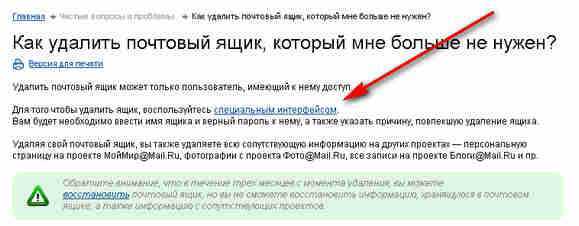
Все вышеописанное не было бы столь заметно, если бы эти программы так явно не проявляли себя в браузерах. А потому многие начинающие пользователи мечтают удалить Mail.ru из Google Chrome. Не помогает, портал Mail.ru все так же выскакивает при загрузке? Скорее всего, в вашей системе стоит (или был не до конца удален) какой-то продукт от этой конторы.
У вас получится удалить Mail.ru из Google Chrome после того, как вы отыщете в списке расширений что-то типа «Спутника». А потому перед пользователями сразу встает вопрос о том, как удалить браузер Mail.ru.

Откроется мастер деинсталляции, который «удалит» все ненужное с вашего компьютера. Вводите в строку ненавистное уже название Mail.ru, нажимаете «Найти далее». Перед тем как удалить браузер Mail.ru, не стоит забывать о выключении всех служб и процессов в автозагрузке.
По тому же алгоритму «Кнопка Firefox-Дополнения», можно искоренить их из «Огнелиса». Мы неоднократно упоминали о тулбарах, но еще не рассказывали вам о том, как же их можно удалить.
После этого не забудьте пройти в панель управления дополнениями (по способу, который был указан выше) и удалить оттуда все «Спутники» и прочую мишуру.
Если у вас есть аккаунт в «Моем мире» или «Агент» (пусть даже вы его удалили), не миновать спама на почтовый ящик и прочих неприятных последствий.
Откроется страница вопросов и ответов, в которой необходимо отыскать тему «Как удалить почтовый ящик?». Чтобы удалить Mail.ru с компьютера в этом случае, введите свой пароль от почтового ящика в соответствующее поле и нажмите на кнопку «Удалить». За сим заканчиваем наше повествование о борьбе с вредными и ненужными программами на вашем компьютере.
Кроме того, старайтесь все же иметь на компьютере нормальный антивирус. К сожалению, тот же модный в последнее время Microsoft Security Essentials никак не реагирует на продукцию Mail.ru, а потому придется искать что-то более существенное.
Но в этот раз — в списке программ ни одного значка от мейла не было! Все было только на рабочем столе и в пуске. Почему — не знаю. Так что удалить я могла только отправив все эти ярлыки в корзину.
Не редко, вместе с закачкой на ваш компьютер может установиться «Спутник mail.ru». Нередко я слышу вопрос, как удалить майл.ру. Однако это различные компоненты, пусть и установившиеся на компьютер вместе. Поэтому еще раз уточню, что в этой заметке рассказано, как удалить mail.ru с компьютера – а именно, как удалить поисковую строку. Ищем все пункты в которых встречается запись майл.ру (mail.ru).
opyatkoli.ru
Как удалить сервисы mail.ru
Данный материал подготовлен специально по многочисленным просьбам пользователей продуктов Zillya!.
Каждый хоть раз сталкивался с тем, что при установке необходимой программы менеджер установки предлагал установить дополнительно еще какую-нибудь маленькую программку или же тулбар (панель задач) для браузера.
Это известная практика, когда продукты одной компании за деньги рекламируются и распространяются с помощью продуктов других компаний. Так делают и Google и Microsoft и Adobe и многие другие бренды, в том числе и Mail.ru. Но если продукты первых компаний запросто можно не устанавливать, для этого достаточно убрать галочку при установке. У Mail.ru всё иначе – поставит пользователь галочку при установке продукта или не поставит, сервисы Mail.ru установятся в любом случае.
Самой большой проблемой является сервис GuardMail.ru, который устанавливается со всеми продуктами компании (ICQ, Агент, Спутник и т.п.) и даже с продуктами сторонних разработчиков. Его действия направлены на активное подавление других поисковых систем, браузеров, выводе многочисленных рекламных сообщений и защите продуктов Mail.ru.

Все эти качества скорей подходят вредоносному трояну, чем продукту от серьезной компании. Неудивительно, что на сайте компании нет практически никакой информации по этому сервису.
Как удалить GuardMail.ru
- Для начала нужно деинсталлировать все имеющиеся сервисы Mail.ru – Агент Mail.ru, ICQ, браузер «Интернет», Спутник и все остальное.
- Далее необходимо зайти в управление компьютером, нажав правую кнопку мыши на пиктограмме «Компьютер», выбрать из контекстного меню «Управление» и перейти в «Службы». После чего найти службу Guard mail.ru, нажать на неё правой кнопкой мыши и в контекстном меню выбрать «Свойства». В открывшемся окне, во вкладке «Общее» установить тип запуска на «Отключена» и нажать кнопку «Остановить». Теперь «Применить» и «Ок».
- Дальше нужно зайти в «Диспетчер задач» (сочетание клавиш Alt+Ctrl+Del или Ctrl+Shift+Esc на клавиатуре) и найти там сервис guardmailru.exe. Нажатием по нему правой кнопкой мыши вызвать контекстное меню, в котором выбрать «Завершить процесс».
- Теперь нужно удалить GuardMail.ru через панель управления Windows. Меню «Пуск – Панель управления» зайти в «Программы и компоненты» в открывшемся списке найти GuardMail.ru и удалить.
- Далее через меню «Пуск – Найти программы и файлы» необходимо найти все, что связано с Mail.ru. Для этого в поле «Найти программы и файлы» необходимо написать mail.ru. Все обнаруженные папки и файлы – удалить.
- Осталось очистить реестр от записей Mail.ru. Для этого в меню «Пуск – Найти программы и файлы» необходимо написать команду regedit. Далее, в окне редактора реестра выбрать «Правка – Найти» и написать в поиске «mail.ru». Необходимо удалить все разделы, связанные с этим запросом. Разделов таких может быть несколько, поэтому после удаления первого необходимо нажать клавишу F3, чтобы перейти к следующему. Аналогичные действия в реестре следует проделать с запросом «guard».
Для надежности, также желательно сбросить до заводских настройки установленных на компьютере браузеров.
Вот так заставляют помучаться пользователя недобросовестные компании, желающие максимально пропиарить и укрепить свой продукт.
Будемо раді конструктивній дискусії
Так
Будем рады конструктивной дискуссии
zillya.ua
Как удалить агент mail.ru с компьютера. Быстрый и легкий способ
Многим пользователям порядком надоел mail.ru агент, который часто устанавливается вместе с другими программами. Будьте внимательны, когда устанавливаете скачанные с интернета программы, тем более бесплатные. Вместе с ними могут устанавливаться много ненужных других программ, если вы их не будете отключать в процессе установки. Не стоит в автоматическом режиме нажимать «Далее» при установке программ, убирайте все лишние галочки в настройке установки и не будете заваливать свой компьютер кучей бесполезного мусора. В этой статье я расскажу как удалить агент mail.ru, если все-таки он уже попал к вам на компьютер.
По аналогии с удалением других программ, заходите в меню «Пуск» и открываете панель управления.

Заходите в «Удаление программы» в разделе «Программы» (если у вас другая панель управления, тогда зайдите в «Установка и удаление программ» или «Программы и компоненты» , в зависимости от версии Windows).

В открывшемся списке вы увидите все установленные на ваш компьютер программы. Если список большой, то можете просмотреть его полностью с помощью колесика мыши. Найдите в списке Mail.Ru Агент, нажмите на него. Сверху появится кнопка «Удалить/Изменить» , жмите на кнопку (в Windows XP справа). Агент mail.ru в автоматическом режиме удалится с вашего компьютера.

В этом же списке вы сразу можете удалить другие ненужные вам программы. Процедура удаления других программ абсолютна идентична. Не забывайте периодически чистить компьютер.
htfi.ru
Как удалить вирус mail ru с компьютера
Главная » ПО » Как удалить вирус mail ru с компьютераКак удалить вирус от mail.ru?
Очень часто, пользуясь приложениями от компании Mail.ru, пользователь даже не замечает, что устанавливая, например, «Мой мир», компьютер дополнительно снабжается такими программами как Guard. Mail.ru или Спутник.Mail.ru. При установке часто указывается, что данные системы и сервисы смогут оградить пользователя от вредоносных программ и вирусов, однако, это не так. Чтобы пользователь не удалял этот сервис, программа прочно обосновывается в системе, и удалить её собственными силами невозможно. Кроме этого, разработчики говорят нам о том, что данные программы абсолютно безвредны для компьютера, и даже помогают оптимизировать его работу.

На самом же деле, эти сервисы являются вредными для компьютера, поскольку после установки можно заметить сильную загрузку процессора, что может привести к печальным последствиям. Находясь внутри системы, вредоносная программа, именуемая Guard.Mail.ru начинает подстраивать интерфейс под себя, меняя браузер и производя другие махинации. Заметить эти действия не сложно, поэтому пользователь хочет от них немедленно избавиться, но оказывается, что в меню удаления программ таких названий просто нет. А тем временем троян начинает красть информацию, и удалять файлы. Удалить данное вредоносное программное обеспечение всё-таки можно, но пользоваться для этого нужно другим путём.
Удаление вируса mail.ru.
Для этого нужно воспользоваться горячими клавишами Win+R. После этого на экране появится командная строка, в которой необходимо ввести слово Regedit. Далее откроется редактор реестра, который поможет справиться с напастью. Для начала, необходимо найти в реестре программу Mail. Открыв строку поиска, наберите слово Mail. Остаётся только ждать результатов поиска. Когда поиск закончен, и были найдены одноимённые файлы или папки, их нужно удалить, нажав на соответствующем пункте правой кнопкой мыши, и в выпадающем списке выбрав «Удалить».
Вывести вирусованное программное обеспечение можно, не прибегая к реестру. Для этого, нажав Win+R, введите в командную строку фразу «sc delete Guard.Mail.ru» и затем нажатием клавиши «ОК» подтвердите своё действие.
Рекомендации:
Чтобы в следующий раз не попасть в руки злоумышленникам, лучше всего заранее проверять устанавливаемые приложения и источники разработчиков. Так же можно предотвратить установку ненужных сервисов, сняв галочки напротив не желательных программ.
computest.ru
Быстрое и эффективное удаление go.mail.ru с компьютера
Среди прочего «мусора», который приходит на компьютер пользователя из Всемирной сети, есть множество бесполезных приложений, одним из которых является поисковая система go.mail.ru. Программа без ведома владельца девайса способна встраиваться в браузер, меняя при этом его настройки и выдавая при загрузке стартовой страницы свою ссылку, переходящую непосредственно на сайт go.mail.ru. Не стоит полагать, что взявшаяся из ниоткуда программа со временем исчезнет. К подобного рода вирусам следует относиться максимально осторожно и при первом же обнаружении постараться удалить с компьютера вирус, который впоследствии может принести множество неприятностей.

Создатели вредоносных программ ставят под угрозу поисковые запросы пользователей
Среди типовых троянов и червей, которые скрываются под простыми рекламными сайтами, есть зловредные программы, которые способны негативно влиять на сёрфинг юзера в Интернете. Создатели подобного рода вирусных приложений имеют неплохую выгоду на том, что «следят» за поисковыми запросами пользователей, на компьютере которых появился go.mail.ru.
Предназначение вирусного поисковика
Прежде, чем удалить с компьютера вирусный поисковик, следует разобраться с тем, как он попадает на компьютер пользователей. Виновником проникновения зловредной программы является установочный пакет, который предлагают разработчики Мейла. Именно в нём наряду с основной программой во время установки на жёсткий диск юзера проникают различные ненужные поисковики, такие как http://go.mail.ru и Амиго. Вместе с ними у каждого, кто попытается поставить себе «фирменный» пакет приложений, дополнительно появятся Guard Mail и Мейл Агент. И дело не во вреде, который может быть нанесён юзерам, а в получении прибыли. Компания Мейла, как и другие организации, заинтересована в своём программном продукте и старается как можно активнее продвигать разработанный софт через интернет.
Удалить с компьютера go.mail.ru нужно хотя бы из-за того, что он способен выдавать при поиске информации те результаты, которые ему более интересны. Несмотря на то, что само приложение не считается вирусным, способ его распространения как раз таков. Search самостоятельно проникает на ПК, автоматически копирует свои данные и моментально подменяет ранее установленные настройки любого браузера.
Естественно, такое положение дел не устраивает ни одного пользователя, который хочет на своём персональном девайсе самостоятельно выбирать нужный ему поисковик. Стоит отметить, что не все убирают go.mail.ru после его самостоятельного появления на компьютере. Эта поисковая система является третьим поисковиком по числу пользователей.
Избавляемся от Go.mail.ru
Удалить с компьютера go.mail.ru нужно хотя бы для того, чтобы обезопасить себя от других расширений и плагинов, разработанных компанией mail.ru. Программный пакет до верха заполнен ненужными юзеру рекламными троянами и червями. Кроме изменения стартовой страницы пользователь может в скором времени заметить проблемы и сбои, возникающие в работе ранее продуктивной операционной системы Windows. Всего за несколько дней вирусные программы меняют настройки автозагрузки, firewall и всех системных служб. Компьютер начинает работать медленно, так как дополнительные процессы сильно перегружают всю систему.
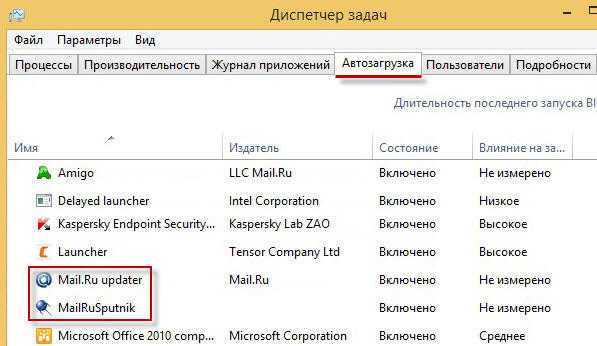
Удалить с компьютера http://go.mail.ru достаточно просто. Особенностью программы является её простота, которая не «въедается» в программное обеспечение устройства. Вооружившись любым adware-клинером, который всего за несколько минут просканирует весь девайс, можно с лёгкостью обнаружить ненужную программу, распознать её, идентифицировать как вирус и удалить.
Весьма эффективен в борьбе с рекламными вирусами Unhackme. Вместе с ним можно установить на ПК AdwCleaner, способный быстро очистить все браузеры от автоматически установленных плагинов и расширений. Чтобы скачивание очищающих программ было безболезненным и не принесло дополнительных вирусов, лучше брать необходимые приложения на официальных сайтах.

Работа этих программных пакетов весьма проста и доступна, пользователю нужно только просканировать свой девайс и удалить всё ненужное без сохранения резервной копии изменений.
После того, как будет удалён go.mail.ru, следует очистить реестр устройства. Вручную этого, естественно, делать нет необходимости, лучше прибегнуть к помощи CCleaner. Для этого нужно перейти на вкладку Реестр, посредством кнопки «Поиск проблем» обнаружить все неисправности системы и нажать «Исправить». Резервную копию изменений оставлять не нужно.

После проделанных манипуляций придётся удалить ярлык браузера, который был заражён, а на Рабочий стол скинуть новый, который находится в папке-инсталляторе на жёстком диске, на котором установлена ОС. В настройках браузера необходимо указать главную страницу.
Заключение
Все современные рекламные вирусы можно почистить вручную, однако нет гарантии, что на компьютере не останется ничего, что могло бы впоследствии мешать пользователю нормально работать на компьютере. Поэтому лучше воспользоваться второстепенными программами, такими, как adware-клинеры, которые способны быстро обнаружить и удалить все имеющиеся на устройстве вирусы.
NastroyVse.ru
Удалить go.mail.ru (Инструкция)
Go.mail.ru — это известная поисковая система от портала Mail.ru. Множество пользователей выбирают её в качестве своей домашней страницы или как поисковую систему по-умолчанию. Но в последнее время наблюдается большое количество вредоносных программ и рекламных вирусов, которые перенаправляют пользователей на сайт go.mail.ru, причём делают это без согласия пользователя. Обычно подобные зловреды проникают на компьютер вместе с разнообразными бесплатными программами, то есть приложение изменяющее настройки браузера включено в инсталлятор нужной пользователю программы. Таким образом, при установке нужной бесплатной программы, у пользователя автоматически меняются настройки браузеров Google Chrome, Mozilla Firefox и Internet Explorer (Edge). Go.mail.ru заменяет домашнюю страницу, страницу открываемую при создании новой вкладки и поисковик, который используется по умолчанию.
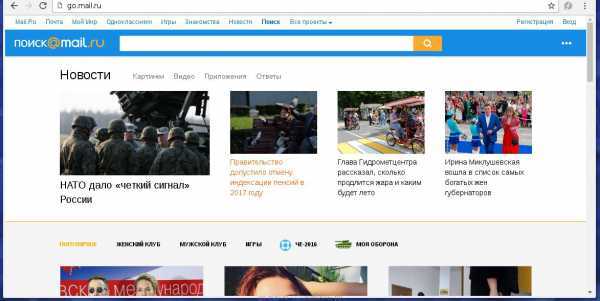
Подробнее о go.mail.ru редиректе Как сайт go.mail.ru стал вашей домашней страницей и поисковиком Способы удалить go.mail.ru и восстановить настройки браузера
Подробнее о go.mail.ru редиректе
Во время заражения системы, приложение меняющее настройки браузера на go.mail.ru может так же изменить ярлыки Google Chrome, Mozilla Firefox и Internet Explorer (Edge), дописав в поле адрес http://go.mail.ru/…/. Таким образом подобные зловреды могут поражать практически все типы браузеров, включая Internet Explorer, Chrome, Firefox, 360 Chrome, Sogou Explorer, Opera, Safari, Maxthon, QQ Browser, Baidu Browser, TheWorld Browser, Liebao, Tencent Traveler.
Какую бы вы домашнюю страницу не установили, при каждом запуске браузера всегда будет открываться go.mail.ru. Если вы попытаетесь вручную исправить ярлыки или восстановить настройки браузера, то увидите что спустя какое-то время сайт go.mail.ru снова вернется на своё место. Это происходит потому-что вредоносные пр
htfi.ru
Как избавиться от mail.ru
Cегодня я, покажу как можно избавиться от mail.ru спутников, агентов и других самовольно установившихся дополнений на ваш компьютер, «любезно» предоставленных данной системой. А также узнаете, как вернуть в браузере свою домашнюю страницу взамен навязчивой маил ру.
Обычно при скачивании бесплатных файлов в интернете и не внимательной последующей их установке в один прекрасный день вы открываете браузер, а вместо домашней страницы от Яндекса или Google красуется страница от Mail.ru!
Мало того на вашем рабочем столе каким то не понятным образом появились ярлыки на соц. сети и браузер «Амиго», откуда это спросите вы?
Получи Кэшбэк 57% на первую покупку в AliExpress, а при всех последующих гарантировано 12 %
Да вы сами, все это установили и радуйтесь еще, что более чего серьезного не занесли на ваш компьютер.
Всему виной ваша банальная халатная не внимательность и как вариант расплата за «халяву». Не нужно было тыкать на кнопки Далее, при установке программы не глядя на поставленные галочки для попутной установки не нужного вам софта.
Можно скачать под видом обычного текстового документа настоящий вирус, а ваш антивирусник даже и не заподозрит этого, какой бы он не был хороший.
Обязательно всегда нужно смотреть, что вы скачали, особенно если это пиратский софт, что бы потом не создать себе проблем.Конечно же, маил ру с его навязчивыми дополнениями не является вирусом, но я бы именно так охарактеризовал его за несанкционированную установку хоть и по вине самого пользователя.
Знаю некоторых людей, которые пользуются услугами майла и их все устраивает, к тому служба «Guard» предназначена управлять безопасностью вашего ПК даже в безопасном режиме, но ее действия такие назойливые, поэтому как-нибудь обойдемся без нее.
Избавляем компьютер и браузер от mail.ru
Переходим к «выкорчевыванию» дополнений с компьютера, выполняем 4 пункта, соблюдая последовательность.
1. Прежде всего, что нужно сделать, так это отключить службу Guard mail.ru из этой статьи вы узнаете, как это делается, заодно и компьютер свой оптимизируете.
2. С помощью диспетчера задач завершаем процесс Guard mail.ru, а также если есть все остальные процессы имеющие название mail, руководство по завершению процессов читаем здесь.
3. Заходим в Меню пуск ⇒ Панель управления ⇒ Удаление программы, внимательно просматриваем весь список, удаляем, что у вас там будет от mail.ru «Агент», «Спутник», «Guard».
4. Удаление программы с помощью Редактора реестра об этом вы можете узнать из этого поста, где описываются разные способы удаления, в том числе как удалить не удаляемый файл.
Не знаю как у вас, а у меня еще установился браузер «Амиго», а с ним еще и ярлыки на социальные сети от них я тоже избавился, используя ссылку на статью из пункта №4.
Запомните, удаление ярлыка не удаляет сам файл, ярлык по своей сути является просто ссылкой на файл.
Как убрать Mail.ru из Firefox?
1. Меняем стартовую страницу описанным способом в статье о том, как сделать Яндекс домашней страницей.
2. Убираем панель Mail.ru из дополнений браузера. В правом верхнем углу нажимаем на Меню настроек ⇒ Дополнения.
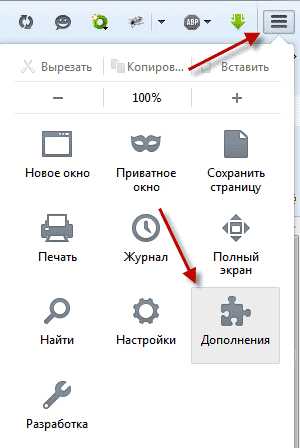 С лева выбираем Расширения, где среди других расширений видим ненавистный «Спутник», спокойно его удаляем, перезагружаем браузер.
С лева выбираем Расширения, где среди других расширений видим ненавистный «Спутник», спокойно его удаляем, перезагружаем браузер.
Если после перезагрузки Firefox появится окно: с вопросом на разрешение замены домашней страницы то даем добро.
Как убрать Mail.ru из Google
1. Здесь также меняем домашнюю страницу, перейдя по приведенной ссылке в пункте 1. браузера Mozilla.
2. Удалим закладки, для этого входим в Настройки браузера ⇒ Закладки ⇒ Диспетчер закладок.
В следующем окне нажимаем правой кнопкой мыши по удаляемой закладке, всплывающем меню выбираем Удалить.
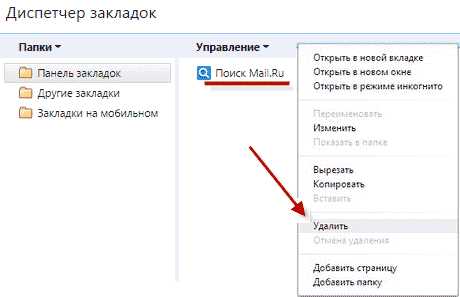 Перезапускаем браузер и радуемся!
Перезапускаем браузер и радуемся!
Применяем программу чистилка
После всех произведенных вышеописанных действий рекомендую вам скачать по моей ссылке маленькую программку «чистилку» которая тоже успешно находит разные оставшиеся хвосты от mail и избавит от другого вредоносного ПО.
1. Запустите скачанный файл.

2. Нажмите кнопку Начать сканирование. (если будут проблемы уже в этом окне вам будет сообщено об этом)
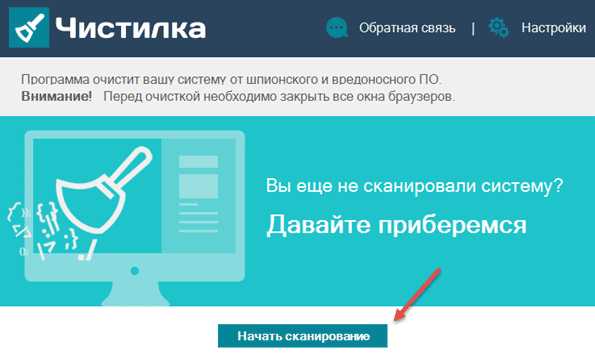
3. Подождите некоторое время пока «чистилка» будет сканировать ваш ПК.

4. Если все хорошо вы увидите примерно такое окно. Если что-то будет найдено вам будет предложено произвести удаление, соглашаетесь с этим и все.
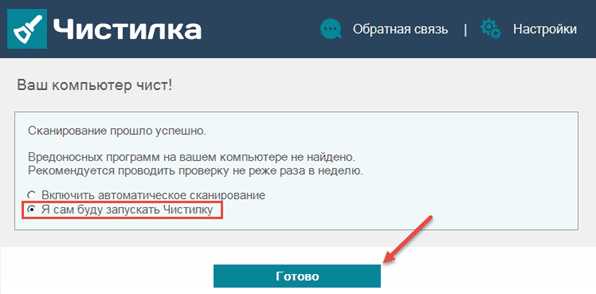
Программа предлагает нам Включить автоматическое сканирование, но я рекомендую право выбора оставить за собой то есть запускать в ручную самому пару раз в месяц для профилактики.
В статье Как проверить компьютер на вирусы вы найдете руководство по использованию бесплатного сканера Dr.Web CureIt, обязательно прочитайте.
P.S Не лишнем будет очистить папки Temp, о том как их найти найдете соответствующие описание здесь.
Валерий Семенов, moikomputer.ru
moikomputer.ru
Удали Это: Как удалить Cпутник@Mail.ru
Как удалить Cпутник@Mail.ru
Cпутник@Mail.ru – это программа, которая была создана расширять стандартные возможности браузеров. По крайней мере так утверждают ее создатели. Cпутник@Mail.ru встраивается в браузер отдельной панелью (тулбаром) и предоставляет возможность пользоваться встроенным поиском, даже не открывая какой-либо поисковый сервис. Этот тулбар обладает и другими функциями, которые могут быть полезными для пользователей при работе с интернетом. Данный тулбар также предоставляет быстрый доступ к проектам портала Mail.ru. Создатели программы убеждают нас, что Mail.ru не имеет ничего общего с вирусными программами, но если вы убеждены в обратном, тогда просто удалить Cпутник@Mail.ru из вашего браузера. Многие пользователи утверждают, что приложения от Mail.ru постоянно настойчиво напоминают о себе, добавляя себя в автозагрузку, тормозят работу системы и прибавляют работы антивирусной программе, пропуская инфекции на компьютер. Остановить это настойчивое поведение можно, только удалив эти объекты с компьютера. По мнению пользователей, приложения от Mail.ru очень сложно удалить. Очень часто пользователи жалуются, что с помощью системной утилиты Удаление и установка программ невозможно удалить Mail.ru, потому что его просто нет в списке. Прежде, чем показывать как удалить Cпутник@Mail.ru вручную, скажу что есть пара-тройка программ способных удалить Cпутник@Mail.ru автоматически, это прежде всего программа SpyHunter, также программа Malwarebytes Anti-Malware и программа отчественного производства Stronghold AntiMalware. Их можно скачать в разделе рекомендуемые программы и с этой страницы. Все имеют российскую локализацию. Программы, кроме Malwarebytes, платные, но стоят того, так как имеют специфическую базу и справляются с подобными угрозами на порядок лучше обычных антивирусов.SpyHunter - сканер вредоносного ПО от американской компании Enigma Software Group. Удаление в автоматическом режиме, очень качественная полуавтоматическая система тех. поддержки (на английском). Находит и вычищает много дополнительных угроз которые не обнаруживаются классическими антивирусами.
Malwarebytes Anti-Malware - это относительно молодой проект, завоевавший огромную популярность на западе ставший практически лидером антирекламного и антишпионского ПО для домашних пользователей. Секрет успеха прост - простой и понятный интерфейс, обширная база данных, скорость, и конечно же эффективность в борьбе с современной заразой. А самое главное программа бесплатна, за деньги продаётся только активный модуль защиты и тех. поддержка. Абсолютный "must have" для каждого юзера.
Stronghold AntiMalware - сканер вредоносного ПО от российской компании Security Stronghold. Удаление в автоматическом режиме, качественная система тех. поддержки (на русском и английском). Имеет удобные дополнительные инструменты для сброса настроек браузеров выборочного удаления дополнений к браузерам и так далее.
Однако, если вы решили удалить Mail.ru раз и навсегда, необходимо начать именно с этого метода. Итак, попробуйте выполнить следующие инструкции:- Нажмите кнопку Пуск
- Выберите Панель управления.
- Затем под надписью Программы выбираем Удаление программы.
- Находим в списке "guard@mail.ru" и жмем ее, чтобы выделить и нажимаем кнопку Удалить.
- На рабочем столе находим иконку Мой компьютер, затем жмем по ней правой кнопкой и выбираем Управление.
- Вам откроется новое окно Управление компьютером. Выбираем Службы и приложения в колонке слева.
- Затем справа кликаем по службам, чтобы увидеть их полный список. Затем ищем необходимый, выделяем его одним кликом и жмем остановить.
- Вызываем командную строку, нажав кнопки Windows и R.
- Набираем в строке msconfig и жмем Enter.
- Выбираем вкладку под названием Автозагрузка и снимаем галочки со всех пунктов списка, которые содержать в названии Mail.ru, и жмем кнопку Отключить все.
- Выбираем Сеть => Изменить настройки прокси-сервера.
- Во вкладке Общие смотрим, какая домашняя страница там указана. Лучше выбрать кнопку Пустая.
- Вводим в адресной строке: chrome://extensions/.
- Найдите тулбар, который нужно удалить, выделяем его и жмем Удалить.
- Закройте браузер.
- Кликаем Сервис, Свойства обозревателя,
- Введите адрес необходимой страницы. А лучше жмите Пустая.
- Выбираем Инструменты, затем Управление дополнениями.
- Кликаем Расширения
- Ищем необходимый тулбар, выделяем его и удаляем.
- Закройте Internet Explorer.
- Жмем на Инструменты, выбираем Настройки.
- Меняем адрес домашней страницы и жмем ОК.
- Жмем Инструменты, затем Управление дополнениями, Расширения. Пролистываем список установленных расширений и находим нужное.
- Выделяем и жмем Удалить.
- Закройте Firefox.
Если вам удобнее использовать автоматические методы удаления, тогда скачайте и используйте программу-деинсталлятор. Если вы не знаете, какую программу лучше выбрать, тогда скачайте Revo Uninstaller Pro или Free Uninstall It. Эти программы удалят все нежеланные программы с вашего компьютера.
udalieto.blogspot.com
Как удалить майл.ру из браузера

В этом уроке мы обсудим уже известную многим тему, связанную с Mail.ru, а именно с тем, как убрать его из своего обозревателя. У пользователей могут происходить изменения поисковой страницы на Майл.ру, самостоятельная загрузка веб-браузера и установка его по умолчанию и т.д. Давайте разберём по пунктам, как можно удалить Майл.ру.
Удаление Майл.ру
Человек может даже не заметить установку Майл.ру. Как это может произойти? Например, обозреватель и другие дополнения могут загрузиться вместе с другой программой. То есть, во время установки может появиться окно, где предлагается загрузить Майл.ру и уже выставлены в нужных местах галочки. Вы просто жмёте «Далее» и, думаете, что продолжаете установку только своей программы, но это не так. Часто делается это незаметно и аккуратно, чтобы воспользоваться невнимательностью человека. Ко всему этому, просто удалить Майл.ру и изменить в веб-браузере поисковик на другой не получается.
Чтобы убрать Майл.ру, необходимо проверить ярлык обозревателя, удалить ненужные (вредоносные) программы и произвести чистку в реестре. Давайте приступим.
Этап 1: Изменения в ярлыке
В ярлыке обозревателя может прописываться адрес веб-сайта, в нашем случае, это будет Mail.ru. Необходимо исправить строку, удалив из неё данный адрес. Для примера, все действия будут показаны в Opera, но в других обозревателях всё делается аналогично. Вы можете узнать подробнее о том, как удалить Майл.ру из обозревателей Google Chrome и Mozilla Firefox. Итак, приступим.
- Открываем веб-браузер, который обычно используем, сейчас это Opera.Теперь жмём правой кнопкой по ярлыку, находящемуся на панели задач, а после выбираем «Opera» – «Свойства».
- В появившемся окне находим строку «Объект» и смотрим на её содержимое. В конце пункта может быть указан адрес сайта http://mail.ru/?10. Данное содержимое мы убираем из строки, но делаем это аккуратно, чтобы не удалить лишнего. То есть, необходимо, чтобы в конце осталось «launcher.exe». Подтверждаем произведённые изменения кнопкой «ОК».
- В Опере жмём «Меню» — «Настройки».
- Ищем пункт «При запуске» и кликаем «Задать».
- Нажимаем на значок крестик, чтобы убрать адрес http://mail.ru/?10.
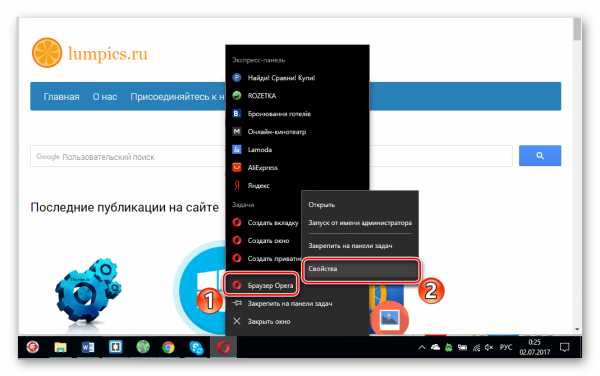



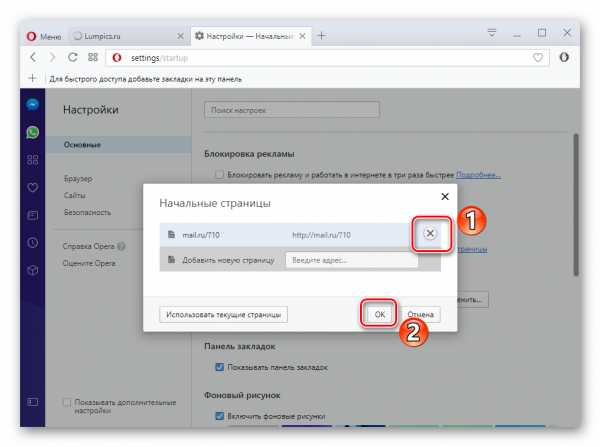
Этап 2: Удаление ненужных программ
Переходим к следующему шагу, если прошлый способ не помог. Данный метод заключается в том, чтобы удалить ненужные или вредоносные программы на ПК, в числе которых может быть Майл.ру.
- Для начала открываем «Мой компьютер» – «Удалить программу».
- Отобразится список всех программ, установленный на ПК. Нам необходимо убрать ненужные программы. Однако важно оставить те, которые мы сами устанавливали, а также системные и популярных разработчиков (если указано Microsoft, Adobe и т.д.).
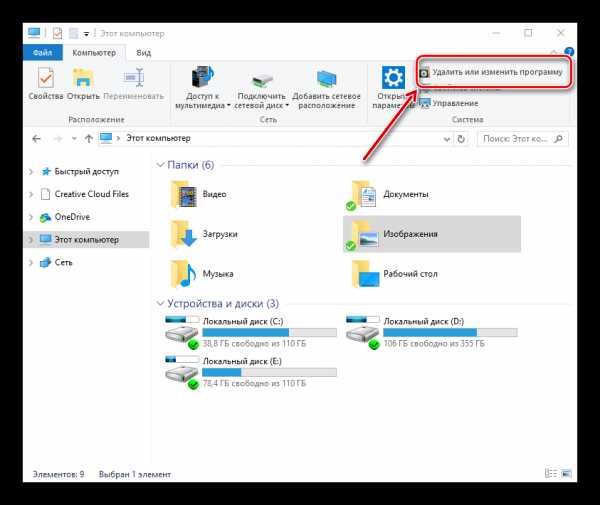

Читайте также: Как удалять программы на Windows
Этап 3: Общая чистка реестра, дополнений и ярлыка
Только когда вы уже произвели удаление вредных программ, можно переходить к следующему шагу. Как уже видно из названия данного этапа, сейчас мы избавимся от ненужного путём комплексной очистки реестра, дополнений и ярлыка. Ещё раз подчёркиваем, что эти три действия делаем в одно время, иначе ничего не выйдет (данные будут восстанавливаться).
- Сейчас мы открываем AdwCleaner и кликаем «Сканировать». Утилита сканирует нужные отделы диска, а после проходится по ключам реестра. Проверяются места, где могут находиться вирусы Adw класса.
- АДВКлинер советует удалить ненужное, нажав «Очистить».
- Снова переходим в Opera и открываем «Меню», а теперь «Расширения»-«Управление».
- Обращаем своё внимание на то, удалились ли расширения. В случае, если нет, мы избавляемся от них самостоятельно.
- Опять открываем «Свойства» ярлыка обозревателя. Убеждаемся, чтобы в строке «Объект» не было http://mail.ru/?10, и кликаем «ОК».
Скачать AdwCleaner бесплатно


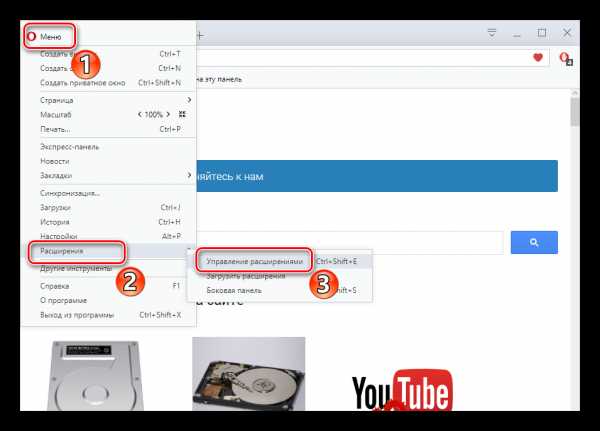

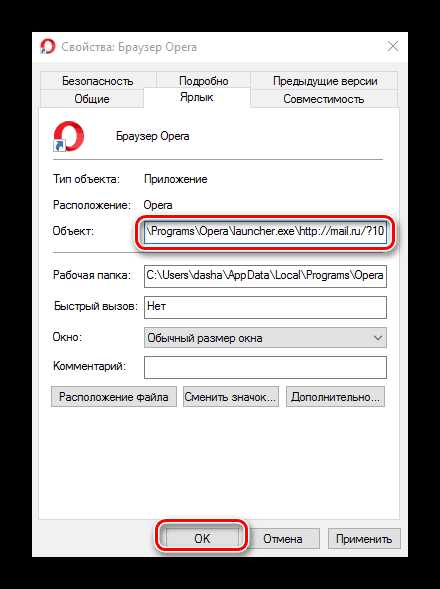
Проделывая каждый шаг поочерёдно, вы наверняка сможете избавиться от Майл.ру.
Мы рады, что смогли помочь Вам в решении проблемы. Задайте свой вопрос в комментариях, подробно расписав суть проблемы. Наши специалисты постараются ответить максимально быстро.Помогла ли вам эта статья?
Да Нетlumpics.ru
- Bios тип ami

- Номер дай пожалуйста свой

- Как уменьшить размер архива zip
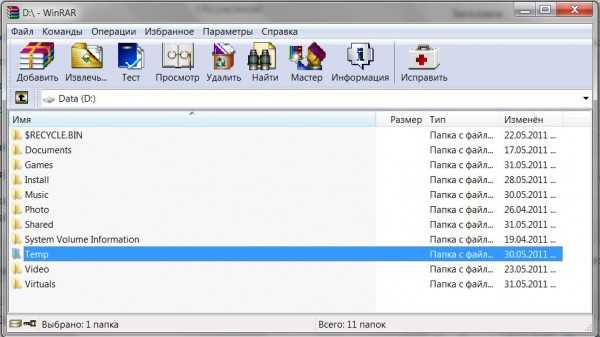
- Составляющие пк список

- Пищит биос 4 раза

- Internet explorer где находится

- Как сохранить резюме на рабочий стол
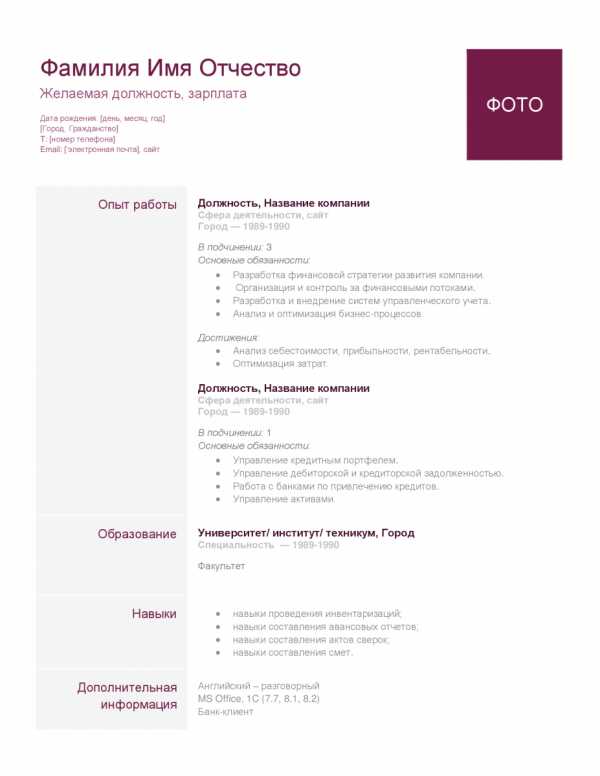
- Компьютер как называется по другому

- Bootmgr что это за файл
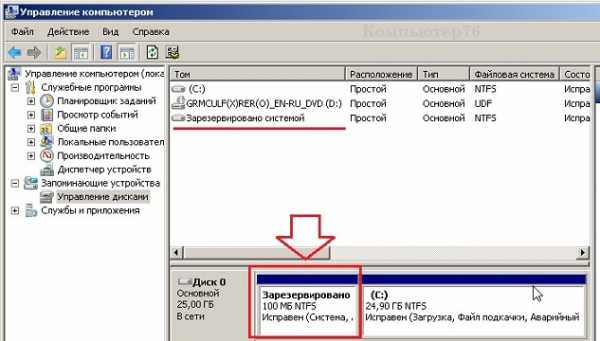
- В скайпе звук не работает что делать
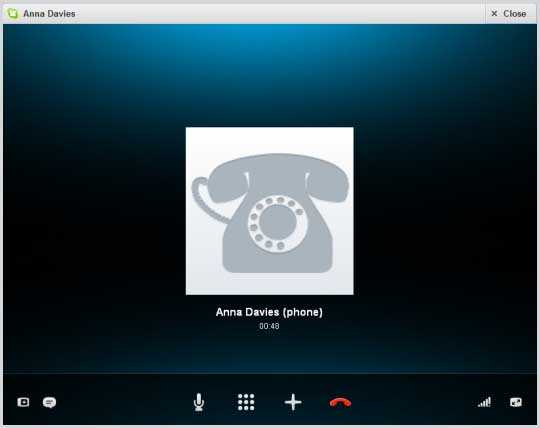
- Bios basic input output system является

